
Yurich Koshurich
0
4843
502
Zcela nové vlajkové smartphony Samsung - Galaxy S8 a S8 Plus - se těší velké pozornosti s předobjednávkami a prudkým nárůstem prodeje a téměř každý jim dává vysoce pozitivní recenze. Chytré telefony přinášejí spoustu skvělých funkcí, a zatímco mnoho z nich je celkem zřejmé, existují některé skryté funkce a triky, které nejsou tak zřejmé. Pokud jste tedy zakoupili (nebo plánujete koupit) Galaxy S8 nebo S8 Plus a chcete vědět o skvělých, ale skrytých funkcích, které nabízejí, Zde je 15 triků Galaxy S8 a skrytých funkcí, o kterých byste měli vědět:
1. Přemapujte tlačítko Bixby
Galaxy S8 a S8 Plus přicházejí s vlastním asistentem společnosti Samsung u asistentů AI, které vám usnadní život. Ve svém současném stavu však Bixby není příliš užitečný, takže vyhrazené hardwarové tlačítko je zbytečné. Naštěstí pomocí aplikace s názvem BixBye (zdarma) tlačítko Bixby lze snadno přemapovat a spustit cokoli, co chcete. Můžete si přečíst více o BixBye a dozvědět se, jak ho používat z našeho článku o přemapování tlačítka Bixby na Galaxy S8 a S8 Plus.
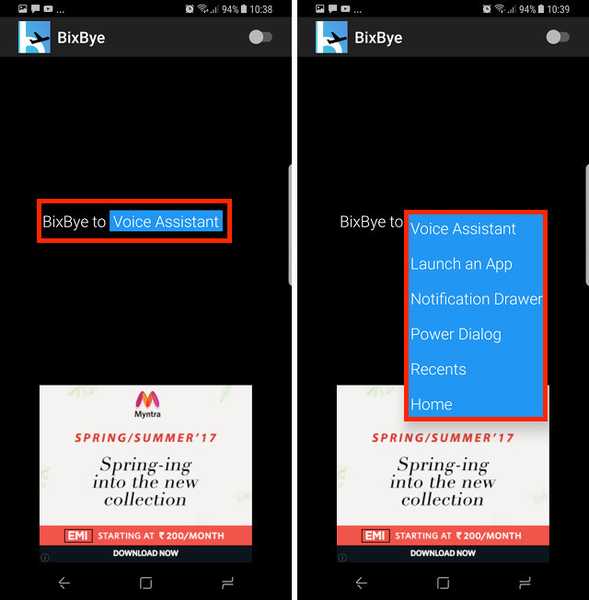
2. Používejte samostatné zvuky aplikací
Pokud rádi posloucháte hudbu na svých reproduktorech Bluetooth při plném proudu, je pravděpodobné, že nechcete, aby příchozí hovor nebo textová zpráva vystřelila zvuk prostřednictvím reproduktorů Bluetooth. Ale tak to vždy bylo… až dosud. Se S8 a S8 Plus nabízí Samsung tzv. „Oddělené zvuky aplikací“. Tato funkce vám umožní vytvořit svůj smartphone přehrávat zvuky pro konkrétní aplikace pouze prostřednictvím konkrétního výstupu, a všechny ostatní zvuky jsou přehrávány prostřednictvím zařízení.
- Tuto funkci můžete najít a povolit přechodem na „Nastavení -> Zvuky a vibrace", a pak "Samostatné zvuky aplikace„.
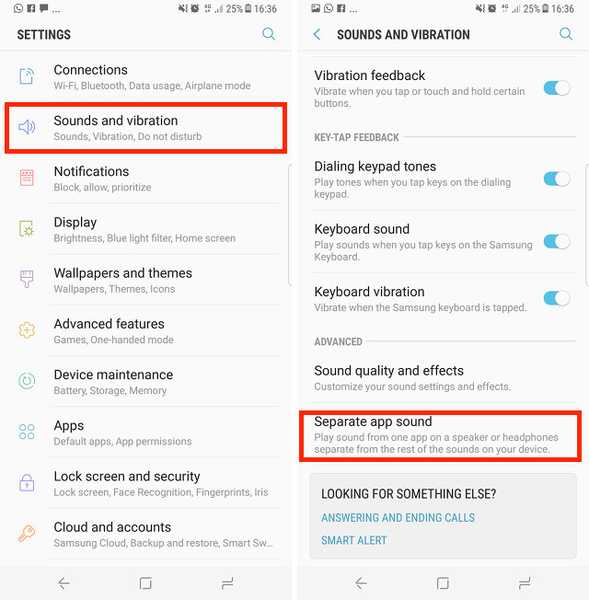
- Zde můžete jednoduše povolit přepínač, a poté zvolte, které aplikace mají přehrát jejich zvuky, prostřednictvím kterého zvukového výstupu.
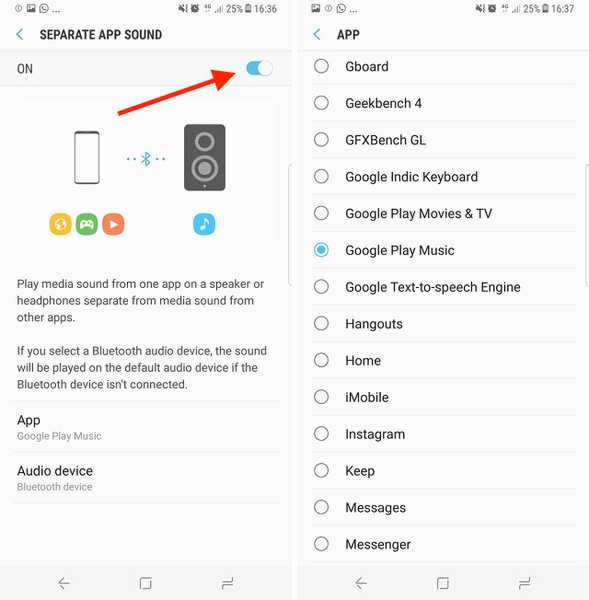
3. Připněte cokoli na vždy zapnutý displej
Vždy zobrazovaný na Galaxy S8 a S8 Plus je opravdu skvělý, a přestože bych upřednostňoval, aby se oznámení nezměnila na malé kruhové ikony, jsou zde vždy věci, které jsou opravdu skvělé. Jedna taková funkce umožňuje uživatelům připnout téměř vše, co chtějí, na Vždy na displeji. Tohle by mohlo být obrázek nebo poznámku pořízenou v aplikaci Google Keep atd. Můžete dokonce připnout videa z YouTube na Vždy na displeji, ale zobrazí se pouze jako adresa URL. Chcete-li například připnout poznámku na Vždy na displeji, postupujte podle následujících pokynů:
- Spusťte Google Keep a vyberte poznámku, kterou chcete připnout. Poté klepněte na ikonu nabídka se třemi tečkami tlačítko vpravo nahoře a klepněte na „Poslat„.
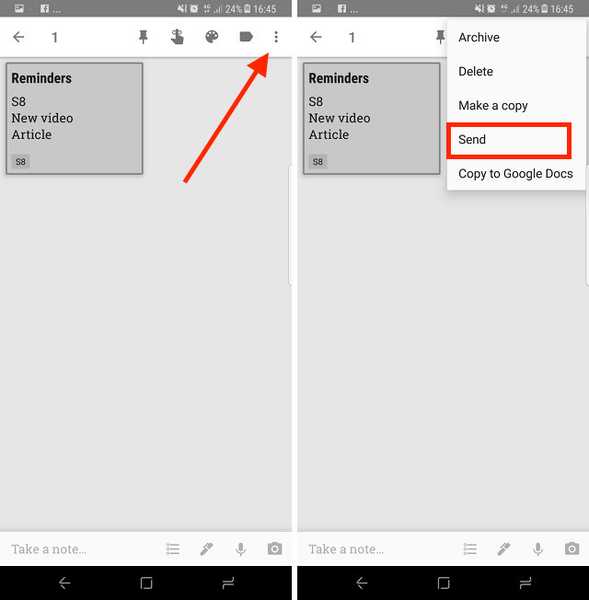
- Na obrazovce, která se posouvá nahoru, vyberte „Vždy na displeji„A potom klepněte na„Připnout na vždy na displeji„.
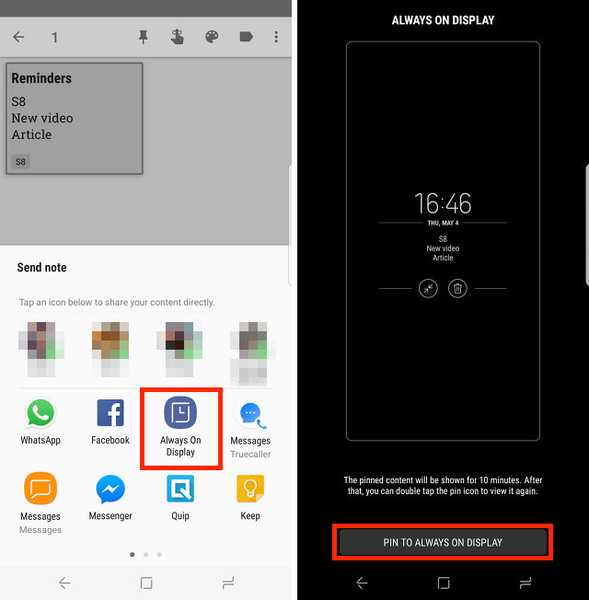
Poznámka bude připojena k vašemu S8 nebo S8 Plus 'Vždy na displeji a budete mít k ní přístup rychlým dvojitým klepnutím. To může být velmi užitečné pro připomenutí a nákupní seznamy, protože k nim budete mít přístup, aniž byste museli odemknout telefon.
4. Povolte Booster stahování pro rychlejší stahování
Pokud jste někdy použili Speedify (je to úžasné), je pravděpodobné, že víte, jak může být užitečné kombinovat šířku pásma z více sítí, aby se zvýšila rychlost stahování. Společnost Samsung obsahuje funkci Seskupení stahování v S8 a S8 Plus, která účinně dělá totéž, kromě toho používá vaše připojení WiFi a LTE současně ke zvýšení rychlosti stahování. Chcete-li aktivovat funkci Download Booster, postupujte takto:
Poznámka: Použití LTE pro stahování může rychle zvýšit vaše datové poplatky, takže pokud se rozhodnete tuto funkci používat příliš často, ujistěte se, že máte neomezený tarif..
- Jít do "Nastavení -> Připojení -> Další nastavení připojení„.
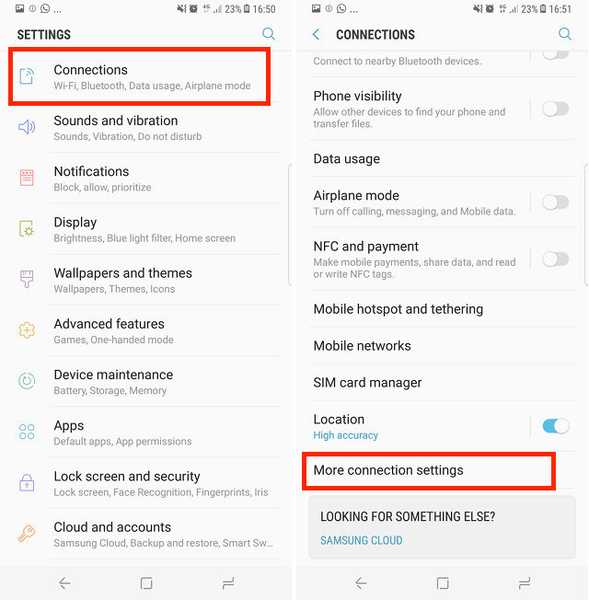
- Zde jednoduše přepněte přepínač vedle položky „Stáhněte si Booster“Z polohy„ vypnuto “do polohy„ zapnuto “.
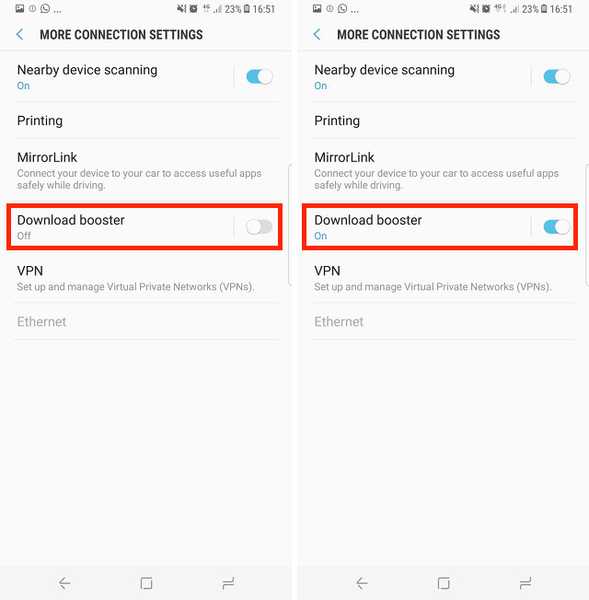
Nyní budete moci vidět jasná vylepšení v rychlostech stahování, které získáváte v telefonu s aktivovaným programem Download Booster, ve srovnání s tím, kdy bylo deaktivováno.
5. Povolte duální zvuk pro zařízení Bluetooth
S8 a S8 Plus jsou první smartphony na trhu s podporou Bluetooth 5.0, a mezi jeho různé skvělé funkce patří mezi opravdu skvělé vlastnosti skutečnost, že s Bluetooth 5.0 mohou S8 a S8 Plus streamovat hudbu do dvou zařízení Bluetooth zároveň. To je prostě úžasné! Mezi oběma zařízeními může dojít k mírnému zpoždění, ale záleží na tom, že si nyní mohou nyní bezdrátovou hudbu přes Bluetooth nyní moci vychutnat dva lidé.
- Chcete-li v zařízeních S8 a S8 Plus povolit duální zvuk pro zařízení Bluetooth, jednoduše přejděte na „Nastavení -> Připojení -> Bluetooth„.
- Ujistěte se, že je Bluetooth zapnutý, a potom klepněte na ikonu tlačítko nabídky se třemi tečkami. Zde klepněte na „Duální zvuk„. Poté můžete povolit duální zvuk a vychutnat si hudbu na dvou zařízeních Bluetooth současně.
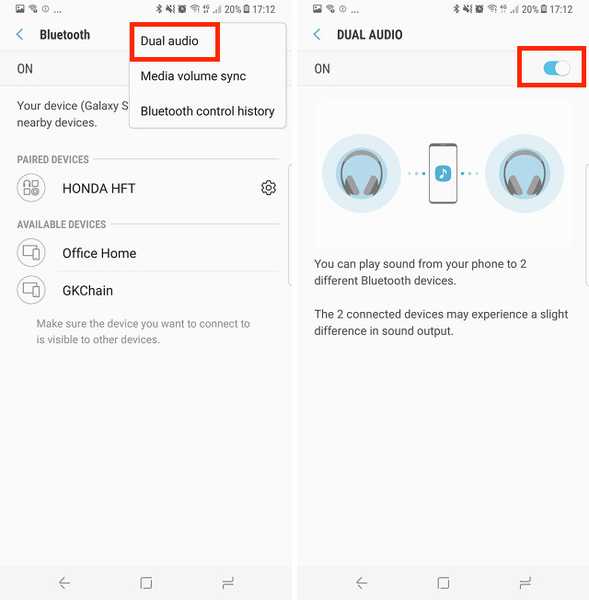
6. Skrýt aplikace
Skrývání aplikací není něco takového každý používá, ale je hezké mít tuto funkci pro případ, že ji potřebujete použít. Naštěstí se S8 a S8 Plus nebudete muset spoléhat na skříňky na aplikace třetích stran, které se zdají být trochu stinné nebo nespolehlivé. Chcete-li skrýt aplikace ve smartphonu S8 nebo S8 Plus, postupujte podle následujících pokynů:
- Přejetím prstem z domovské obrazovky otevřete zásuvku aplikací a potom klepněte na tlačítko nabídky se třemi tečkami vpravo nahoře. Zde klepněte na „Nastavení“
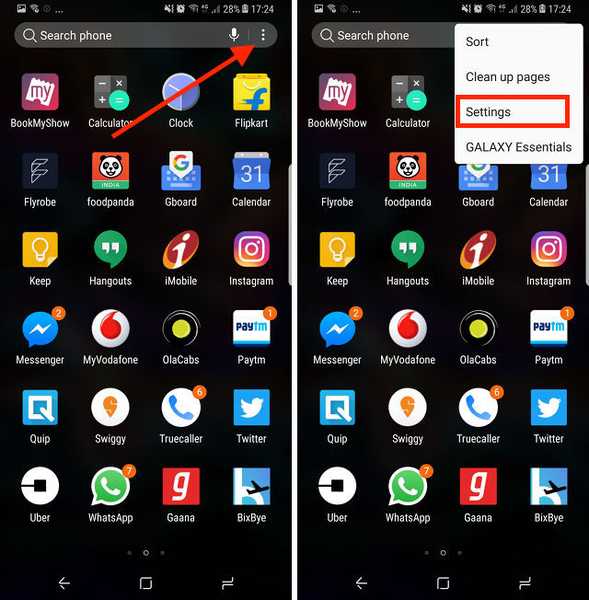
- Zde klepněte na „Skrýt aplikace„. Poté můžete jednoduše vybrat aplikace, které chcete skrýt, a klepněte na "Aplikovat".
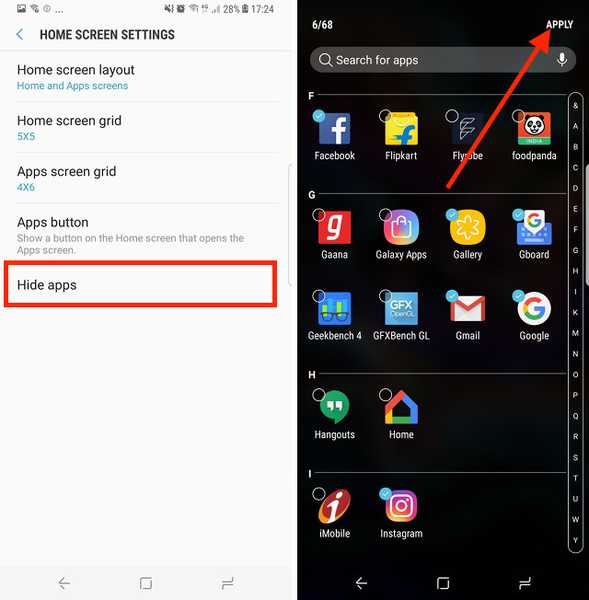
7. Zachyťte úryvky nebo GIF
Další skvělou funkcí, kterou S8 a S8 Plus přicházejí, jsou inteligentní nástroje pro výběr v okrajových panelech. Pomocí těchto nástrojů můžete zachytit obdélníkovou nebo eliptickou část obrazovky. Vše v pohodě, ale co je opravdu úžasné, je nástroj Animace. Pokud na svém S8 sledujete video a existuje scéna, ze které chcete vytvořit GIF, jednoduše přejeďte prstem na panel Smart Select Edge a klepněte na ikonu "Animace" nástroj.
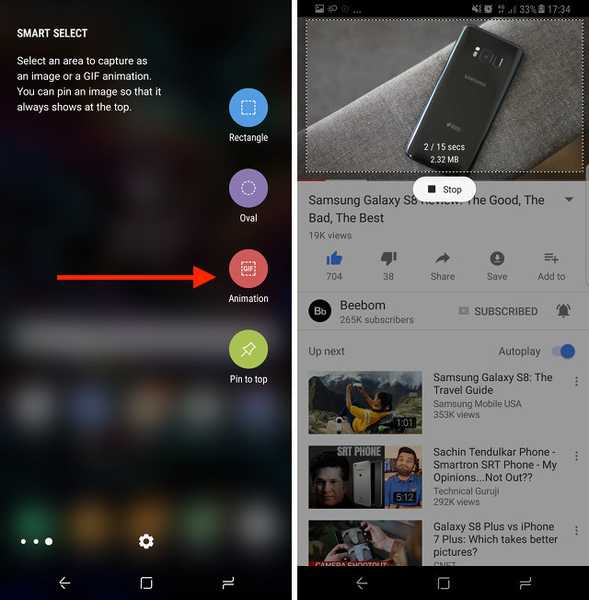
Poté jej můžete umístit na přehrávané video a nahrát ho. S8 převede nahrávku na GIF, který pak můžete sdílet se svými přáteli, nebo poslat jako tweet.
8. Odstraňte rámečky ikon
S8 i S8 Plus používají ikony veverek po celém uživatelském rozhraní. To znamená, že aplikace, které nemají ikony veverek, změní velikost jejich ikon a vejdou do bílých veverek, aby odpovídaly tématu zbytku telefonu. I když to vypadá jednotně, inklinuje to, aby ikony vypadaly špatně. Pokud tedy chcete, aby váš telefon ignoroval ikony veverky, a místo toho použijte všechny běžné ikony.
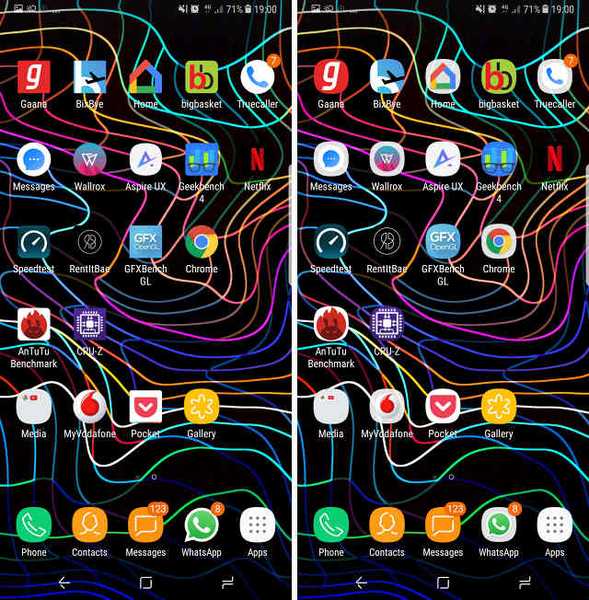
- Chcete-li to provést, můžete jednoduše jít dál Nastavení -> Displej -> Ikony.
- Zde vyberte „pouze ikony“A klepněte na„ Hotovo “. Místo toho S8 přepne z používání ikon veverek s bílými rámečky na normální ikony aplikací.
9. Zabezpečená složka
Secure Folder je nová funkce, kterou společnost Samsung přidala do S8 a S8 Plus. Pomocí zabezpečené složky si můžete uchovat vaše osobní data pro kompatibilní aplikace, bezpečně uvnitř zabezpečené složky, ke které lze přistupovat pouze zadáním kódu PIN, skenováním otisku prstu nebo pomocí skeneru iris. To je úžasné, protože pro stejnou aplikaci můžete v podstatě vytvořit dva oddělené prostory, jeden, který může vidět kdokoli s přístupem k telefonu, a druhý uvnitř zabezpečené složky. Pokud tedy fotografujete pomocí aplikace fotoaparátu v zabezpečené složce, budou uloženy do galerie, ale mimo zabezpečenou složku nebudou viditelné..
Pokud máte v galerii také obrázky, které chcete zabezpečit, můžete je přesunout z běžné galerie do galerie uvnitř zabezpečené složky a účinně je chránit před neoprávněným přístupem..
10. Upravte okrajové panely a přidejte další
Galaxy S8 a S8 Plus přicházejí se zakřivenými obrazovkami a již nezůstává žádná možnost s plochou obrazovkou. Takže, i když se vám nelíbil design zakřivené obrazovky a nebyli jste uživatelem okrajových panelů, je nejvyšší čas, abyste jej přijali. Okrajové panely jsou ve skutečnosti docela užitečné, pokud je nastavíte správně. Chcete-li upravit okrajové panely a přidat další panely, postupujte takto:
- Jít do Nastavení -> Displej -> Okrajová obrazovka. Zde klepněte na „Okrajové panely„.
- Na obrazovce, která se otevře, můžete snadno povolit nebo zakázat předinstalované panely Edge dodávané s modely S8 a S8 Plus. Chcete-li zjistit i další skvělé panely Edge, můžete tak učinit jednoduše klepnutím na „Stažení“Vpravo nahoře.
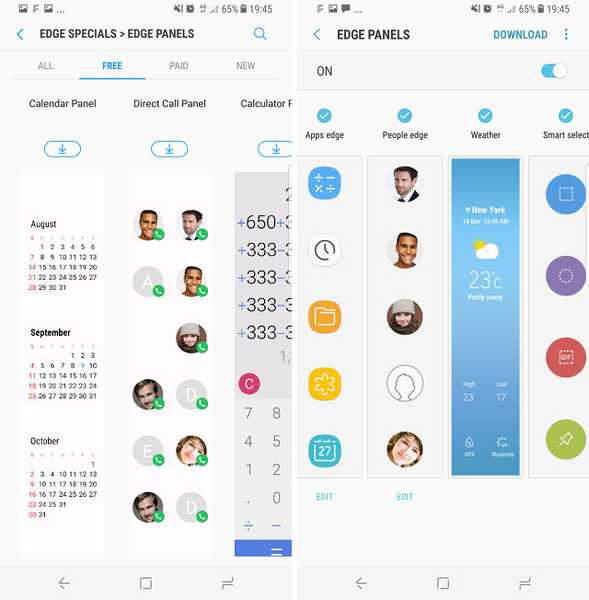
Jakmile na svém S8 nebo S8 Plus nastavíte panely Edge, zjistíte, že jsou skutečně velmi užitečné, a opravdu usnadňují provádění velkého množství operací na smartphonu..
11. Zajistěte, aby aplikace a videa odpovídaly obrazovce s poměrem stran 18,5: 9
Galaxy S8 a S8 Plus přicházejí s poměrem stran 18,5: 9, takže je obrazovka vyšší, než je široká, takže je telefon mnohem kompaktnější a snáze se drží v jedné ruce. To však také představuje problém, že většina aplikací a videí je určena k prohlížení na chytrých telefonech s poměrem stran 16: 9, což je důvod, proč při spuštění aplikací třetích stran nebo prohlížení videí YouTube na S8 a S8 Plus mají černé tyče po stranách.
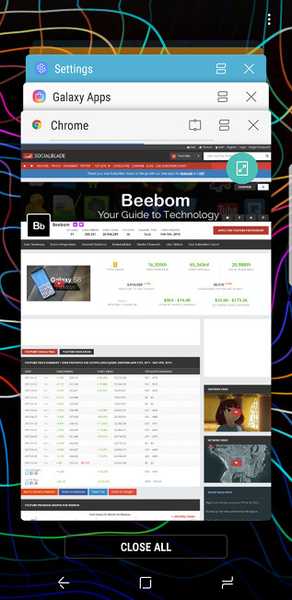
Naštěstí společnost Samsung nabízí snadnou opravu těchto problémů. Pokud používáte aplikaci, která má černé pruhy nahoře a dole, jen stiskněte tlačítko nedávné, a na kartě aplikace se zobrazí ikona, která upraví velikost aplikace tak, aby mohla používat celý Obrazovka 18,5: 9 na S8 nebo S8 Plus. Můžete jednoduše klepnout na tuto ikonu a aplikace bude automaticky změněna velikost to dokonale sedí na displeji S8.
Podobně pro videa, uvidíte na videopřehrávač tlačítko že můžete klepnutím rychle oříznout video tak, aby se vešlo na obrazovku zařízení, čímž se zážitek na skvělém displeji S8 ještě zlepší..
12. Použijte filtr modrého světla
Nedávné studie ukázaly, že modré světlo, které vyzařuje ze smartphonů a laptopů, může narušit lidský spánkový cyklus a ve skutečnosti zabraňuje uživatelům ve správném spánku. Pro vyřešení tohoto problému společnost Samsung obsahuje filtr Galaxy S8 a S8 Plus. Když to povolíte, S8 odstraní modré světlo z obrazovky, což usnadní v noci oči, a tím zabrání narušení spánku..
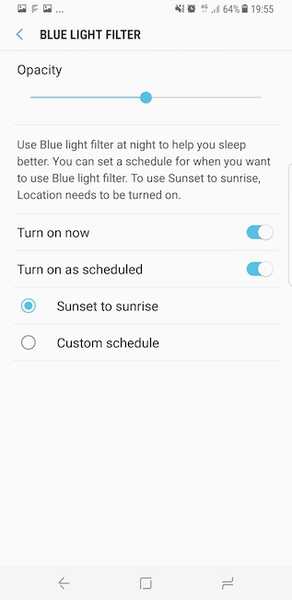
Můžete povolit filtr modrého světla na S8 a S8 Plus tím, že přejdete na Nastavení -> Displej, a přepněte přepínač vedle „Filtr modrého světla„Do“na„. Potom můžete také klepnout na „Blue Light Filter“ a upravit nastavení tak, aby vám nejlépe vyhovovala. Galaxy S8 a S8 Plus také podporují naplánovaný filtr modrého světla, takže jej zařízení automaticky zapíná a vypíná v závislosti na východu a západu slunce ve vaší poloze..
13. Vytvořte vlastní profily úspory baterie
Galaxy S8 a S8 Plus mají průměrnou životnost baterie. Naštěstí Samsung zahrnuje docela slušný nástroj pro správu baterií v S8 a S8 Plus. Jednoduše přejděte na Nastavení -> Údržba zařízení a klepněte na baterie.
Zde si můžete prohlédnout přednastavené režimy úspory baterie, které společnost Samsung dodává se S8. Tyto režimy jednoduše vyladit některá nastavení a vypnout několik dalších věcí prodloužit výdrž baterie smartphonu. Na svém smartphonu však můžete dokonce vytvořit vlastní profily úspory baterie. Jednoduše postupujte podle následujících kroků:
- Prostě klepněte na některý z přednastavených profilů úspory baterie, a potom klepněte na „Přizpůsobit“.
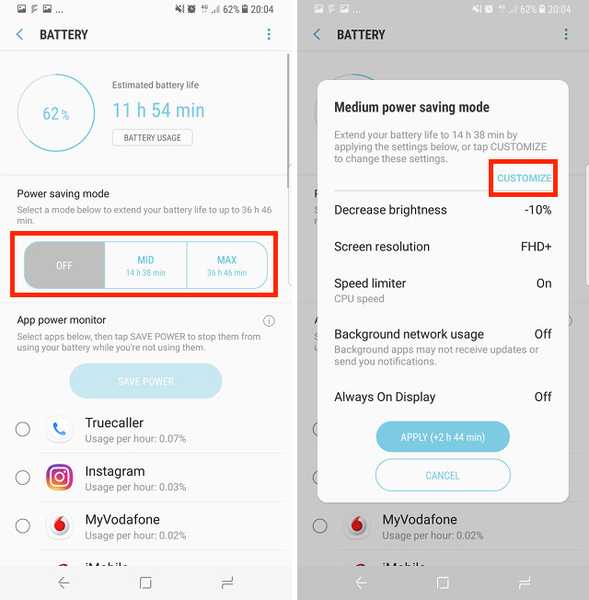
Zde budete moci upravit všechna nastavení, která profil upravoval sám. Můžete upravit, jak profil vyladí nastavení na Galaxy S8 nebo S8 Plus, aby vyhovoval vašim potřebám, a přitom stále dostával maximální výdrž baterie ze zařízení.
14. Nastavte Spouštěč her
I když není pochyb o tom, že S8 a S8 Plus jsou dokonale schopny zvládnout i ty nejnáročnější hry, je vždy dobré, když se obnovovací frekvence hry ještě zvýší, že? Navíc, nebudete chtít zabránit tomu, abyste dostávali nepříjemná oznámení, když se právě chystáte na špatný pohyb, který vaši soupeři nechá po pláči v pláči? Se Spouštěčem her můžete dělat vše a další. Chcete-li povolit Spouštěč her, postupujte takto:
- Jít do Nastavení -> Pokročilé funkce -> Hry
- Zde přepněte přepínač vedle „Spouštěč her“ na NA.
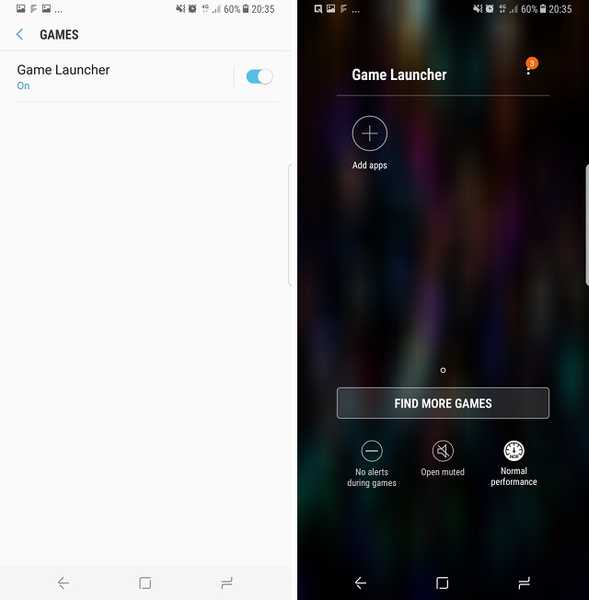
Co to dělá, je to tak konsoliduje všechny vaše hry na jednom místě, přidání zástupce „Spouštěč her“ na domovskou obrazovku; a zároveň vám dává další možnosti, jak vylepšit herní zážitek na S8 nebo S8 Plus.
15. Složky barevných kódů
Dalším přizpůsobením, které můžete provést na Galaxy S8 nebo S8 Plus, jsou barevné složky pro kódování. Tento druh přizpůsobení může být užitečné také pro rychlou identifikaci složek, jakmile získáte zvyk, která barva odpovídá které složce. Chcete-li složky s barevným kódem otevřít, stačí klepnout na kteroukoli složku a otevřít ji klepněte na „paletu“ icon vpravo nahoře. Tady můžete vyberte barvu chcete složku a snadno barevné složky s kódy podle vašich osobních preferencí.
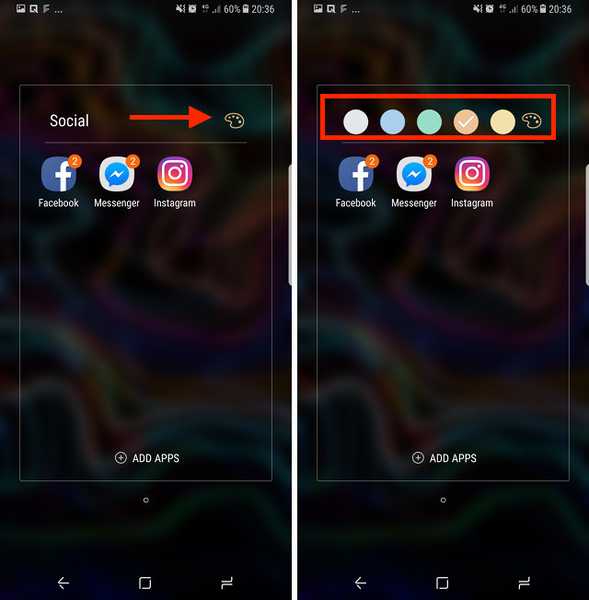
VIZ TÉŽ: 15 nejlepších Samsung Galaxy S8 a S8 + příslušenství, které si můžete koupit
Připraveni vyzkoušet tyto triky Galaxy S8 a skryté funkce?
Tyto triky a skryté funkce můžete použít k vylepšení způsobu používání svého zcela nového smartphonu a dělat s ním spoustu skvělých věcí. Můžete hrát hry v ponořenějším prostředí s lepšími snímkovými kmitočty, můžete nastavit různé zvuky tak, aby se přehrávaly z různých výstupů, a můžete poslouchat hudbu přes dvě zařízení Bluetooth současně. Je toho hodně, co jsou S8 a S8 Plus schopny, a těchto 15 triků a skrytých funkcí jsou právě ty, o kterých jsem si myslel, že stojí za sdílení. Pokud však víte o jakýchkoli trikech Galaxy S8 a S8 Plus, o kterých si myslíte, že bychom do tohoto článku měli zahrnout, dejte nám o nich vědět v sekci komentářů níže.















